پیکربندی DFS Namespaces ویندوز سرور
موضوعاتی که در این مقاله به آنها پرداخته خواهد شد، به شرح زیر است:
- مقدمه: چرا به پیکربندی DFS Namespaces ویندوز سرور برای سازماندهی فایلها نیاز داریم؟
- پیشنیازها و محیط آزمایشی برای راهاندازی DFS
- بخش اول: مراحل نصب DFS در ویندوز سرور 2022 (نقش DFS Namespaces)
- بخش دوم: گامهای دقیق ایجاد فضای نام DFS (DFS Namespace)
- بخش سوم: افزودن پوشههای اشتراکی (Folder Targets) به فضای نام DFS
- بخش چهارم: دسترسی به منابع از طریق فضای نام DFS
- جمعبندی: مزایا و نکات کلیدی در مدیریت پوشههای توزیع شده با DFS
مقدمه: چرا به پیکربندی DFS Namespaces ویندوز سرور برای سازماندهی فایلها نیاز داریم؟
سلام و درود بیپایان خدمت شما همراهان عزیز و متخصصان پرتلاش پشتوار سرور! در ادامه مسیر یادگیری “سرویسهای فایل و ذخیرهسازی ویندوز سرور“، امروز به یکی از راهکارهای هوشمندانه و بسیار کارآمد مایکروسافت برای سادهسازی دسترسی به منابع فایل توزیعشده در شبکه، یعنی پیکربندی DFS Namespaces ویندوز سرور (Distributed File System Namespaces)، خواهیم پرداخت. تصور کنید در یک سازمان بزرگ، پوشههای اشتراکی متعددی روی سرورهای مختلف قرار دارند. به خاطر سپردن مسیر UNC هر یک از این پوشهها برای کاربران میتواند چالشبرانگیز باشد. DFS Namespaces به شما این امکان را میدهد تا این پوشههای اشتراکی پراکنده را در یک ساختار منطقی و یکپارچه به نام “فضای نام” (Namespace) سازماندهی کنید. کاربران با دسترسی به این فضای نام واحد، بدون نیاز به دانستن محل فیزیکی دقیق پوشهها، میتوانند به تمام منابع مورد نیاز خود دسترسی پیدا کنند.
در این راهنمای جامع و کاملاً تصویری، ما ابتدا مراحل نصب DFS در ویندوز سرور 2022 (بهویژه سرویس نقش DFS Namespaces) را بررسی میکنیم و سپس بهطور مفصل به شما آموزش میدهیم که چگونه فضای نام DFS ایجاد کنید و پوشههای اشتراکی را به آن اضافه کنید. با تسلط بر پیکربندی DFS Namespaces ویندوز سرور و مدیریت پوشههای توزیعشده، شما میتوانید دسترسی کاربران به منابع فایل را سادهتر، کارآمدتر و قابل مدیریتتر کنید، بهخصوص در محیطهایی با چندین فایل سرور. بیایید با هم این ابزار قدرتمند را برای سازماندهی بهتر منابع شبکه خود به کار بگیریم!
پیشنیازها و محیط آزمایشی برای پیکربندی DFS Namespaces ویندوز سرور
- حداقل یک سرور ویندوز 2022 (یا نسخه سازگار) که به عنوان سرور Namespace و همچنین میزبان حداقل یک پوشه اشتراکی عمل خواهد کرد. در محیطهای بزرگتر، سرور Namespace میتواند جدا از سرورهای میزبان پوشههای اشتراکی باشد.
- اگر قصد ایجاد Domain-based Namespace را دارید (که توصیه میشود)، سرور باید عضو یک دامین Active Directory باشد.
- دسترسی با سطح کاربری Administrator به سرور(های) مربوط.
- پوشههای اشتراکی از قبل روی سرور(ها) ایجاد شده باشند (برای افزودن به Namespace).
محیط آزمایشی پیکربندی DFS Namespaces ویندوز سرور
- نام کامپیوتر: server1.test.com
- سیستم عامل: Windows Server 2022 Datacenter
- آدرس IP: 192.168.0.2
پ.ن
بخش اول: مراحل نصب DFS در ویندوز سرور 2022 (نقش DFS Namespaces)
برای استفاده از قابلیتهای DFS Namespaces، اولین گام، نصب DFS در ویندوز سرور است که شامل افزودن سرویس نقش مربوط میشود.
گام ۱: باز کردن ویزارد Add roles and features
- روی سروری که میخواهید نقش DFS Namespaces را روی آن نصب کنید (server1.test.com)، Server Manager را باز کنید.
- در داشبورد، روی “Add roles and features” کلیک کنید. این شروع فرآیند نصب DFS در ویندوز سرور است.


آغاز فرآیند نصب سرویس نقش DFS Namespaces.
- در صفحه “Before you begin”، روی “Next” کلیک کنید.
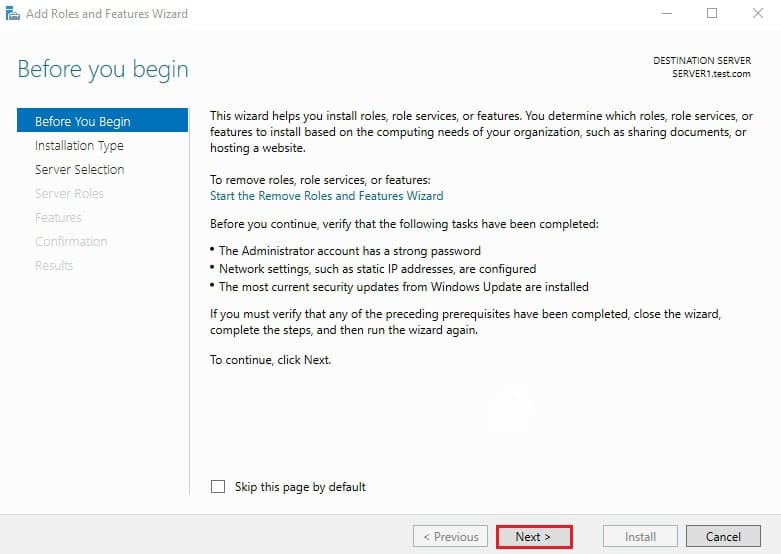
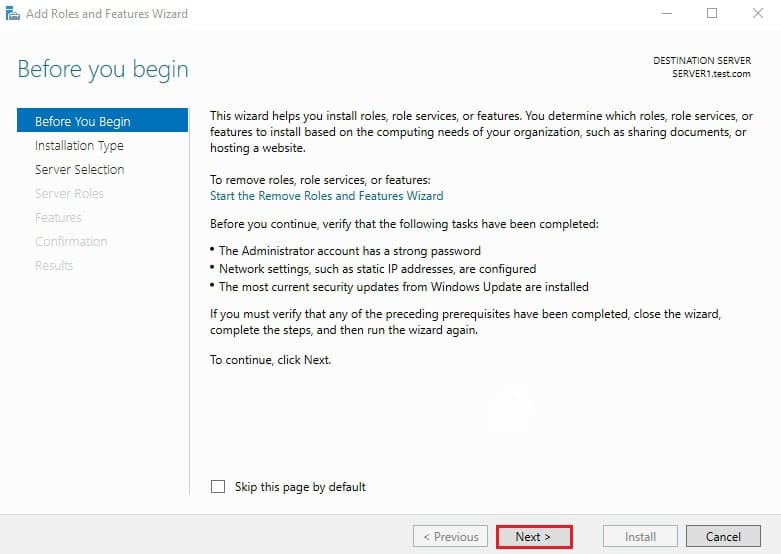
گام ۲: انتخاب نوع نصب (Role-based) برای DFS
- در صفحه “Select installation type”، گزینه “Role-based or feature-based installation” را انتخاب کنید، زیرا قصد نصب یک نقش خاص سروری را داریم.
- روی “Next” کلیک کنید. این انتخاب برای فرآیند نصب DFS در ویندوز سرور کاملاً مناسب است.


گام ۳: انتخاب سرور مقصد برای نصب DFS Namespaces
- در صفحه “Select destination server”، سروری که میخواهید نقش DFS Namespaces روی آن نصب شود را از لیست “Server Pool” انتخاب کنید (در این مثال SERVER1.test.com).
- روی “Next” کلیک کنید.


گام ۴: انتخاب سرویس نقش برای نصب DFS در ویندوز سرور
- در صفحه “Select server roles”، به بخش File and Storage Services بروید و آن را باز کنید. سپس زیرمجموعه File and iSCSI Services را نیز باز نمایید.
- در این لیست، چکباکس کنار “DFS Namespaces” را علامت بزنید. این گام اصلی برای نصب DFS در ویندوز سرور و فعالسازی قابلیت پیکربندی DFS Namespaces ویندوز سرور است.


- بلافاصله پس از انتخاب DFS Namespaces، پنجرهای با عنوان “Add features that are required for DFS Namespaces؟” باز میشود. این پنجره ابزارهای مدیریتی موردنیاز (مانند کنسول مدیریت DFS) را پیشنهاد میدهد. شما باید اطمینان حاصل کنید که گزینه “Include management tools (if applicable)” علامتگذاری شده است و سپس روی دکمه “Add Features” کلیک کنید. این ابزارها برای مدیریت پوشههای توزیعشده ضروری هستند.


- شما به صفحه “Select server roles” بازگردانده میشوید. اکنون که DFS Namespaces انتخاب شده، روی “Next” کلیک کنید.
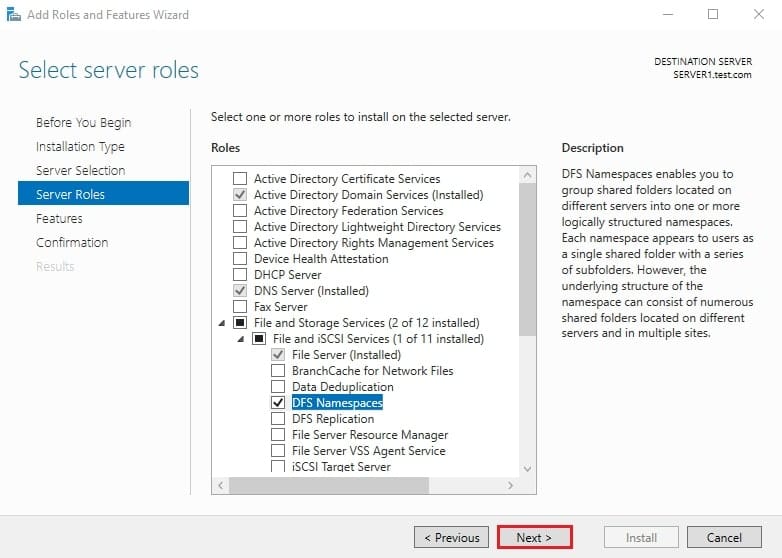
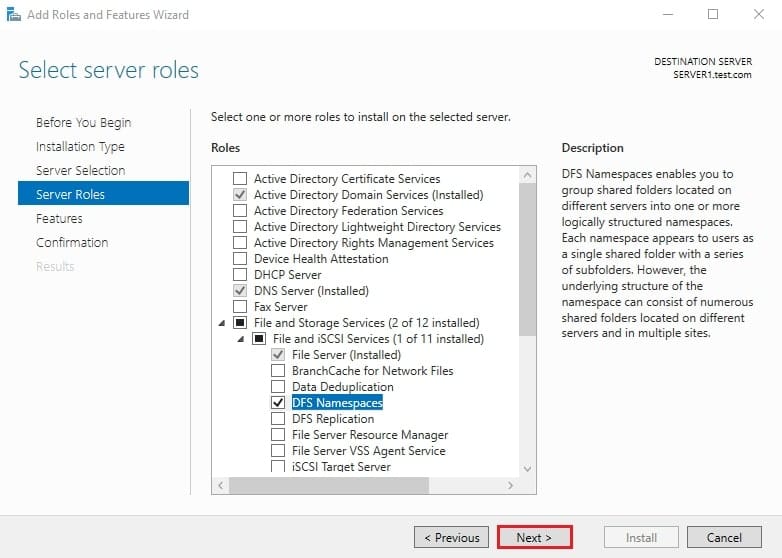
گام ۵: انتخاب Features (بدون نیاز به تغییر)
- در صفحه “Select features”، برای نصب DFS در ویندوز سرور و پیکربندی DFS Namespaces ویندوز سرور پایه، معمولاً نیازی به انتخاب ویژگی اضافی نیست.
- بنابراین مستقیماً روی “Next” کلیک کنید.
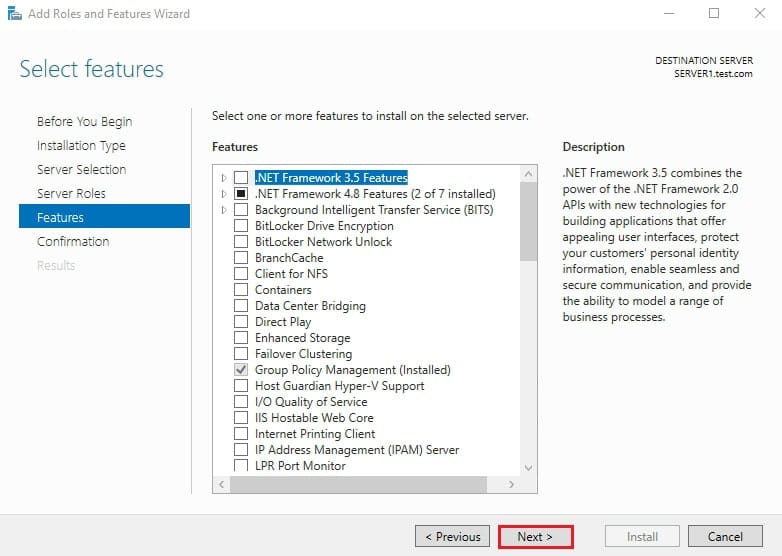
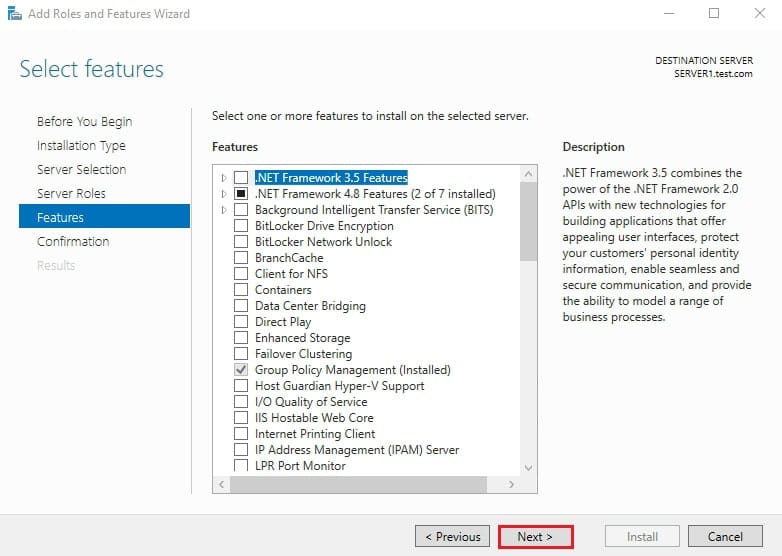
گام ۶: تایید نهایی و شروع فرآیند نصب و پیکربندی DFS Namespaces ویندوز سرور
- در صفحه “Confirm installation selections”، خلاصهای از نقش و ویژگیهایی که برای نصب انتخاب کردهاید (شامل DFS Namespaces و DFS Management Tools) نمایش داده میشود.
- تنظیمات را یک بار دیگر مرور کنید.
- اختیاری: میتوانید گزینه “Restart the destination server automatically if required” را تیک بزنید، هرچند نصب DFS در ویندوز سرور (فقط Namespaces) معمولاً به ریاستارت فوری نیاز ندارد.
- روی دکمه “Install” کلیک کنید تا فرآیند نصب آغاز شود.
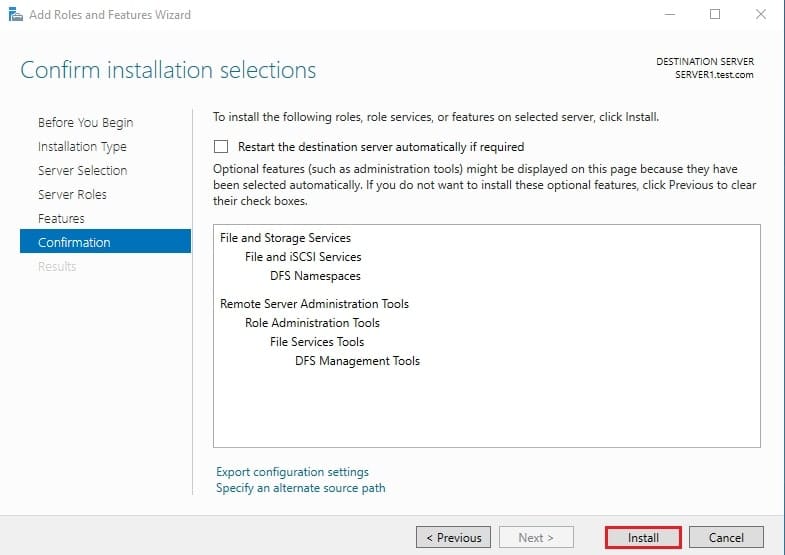
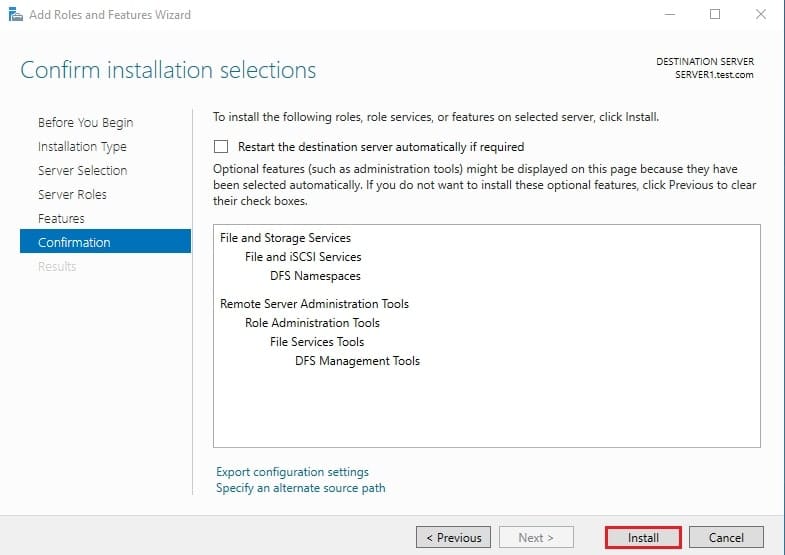
- صبر کنید تا فرآیند نصب کامل شود. پس از اتمام، پیام “Installation succeeded on SERVER1.test.com” نمایش داده میشود.
- روی “Close” کلیک کنید. نصب DFS در ویندوز سرور (سرویس DFS Namespaces) با موفقیت انجام شد!
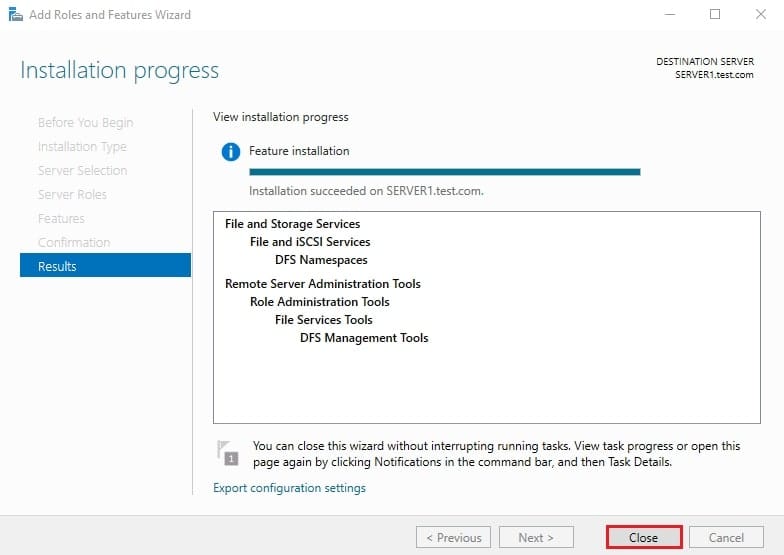
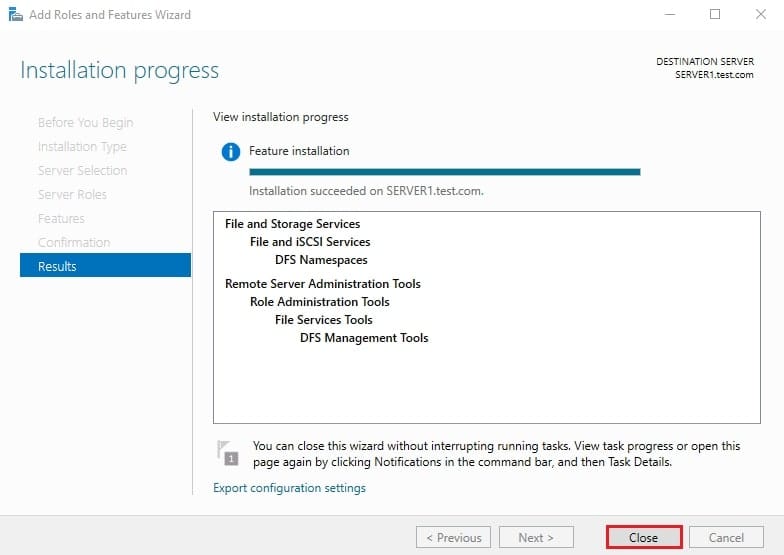
بخش دوم: گامهای دقیق ایجاد فضای نام DFS (بخش مهمی از پیکربندی DFS Namespaces ویندوز سرور)
پس از نصب موفق DFS در ویندوز سرور، حالا شما میتوانید اولین فضای نام DFS خود را ایجاد کنید.
. این فضای نام به عنوان یک نقطه ورودی متمرکز و منطقی برای دسترسی کاربران به پوشههای اشتراکی توزیعشده در شبکه شما عمل خواهد کرد و هسته اصلی پیکربندی DFS Namespaces ویندوز سرور است.
گام ۱: باز کردن کنسول DFS Management و شروع ویزارد New Namespace
- به Server Manager بازگردید. از منوی “Tools” در قسمت بالا و سمت راست، گزینه “DFS Management” را انتخاب کنید. این کنسول، ابزار اصلی شما برای ایجاد فضای نام DFS و مدیریت پوشههای توزیعشده است.
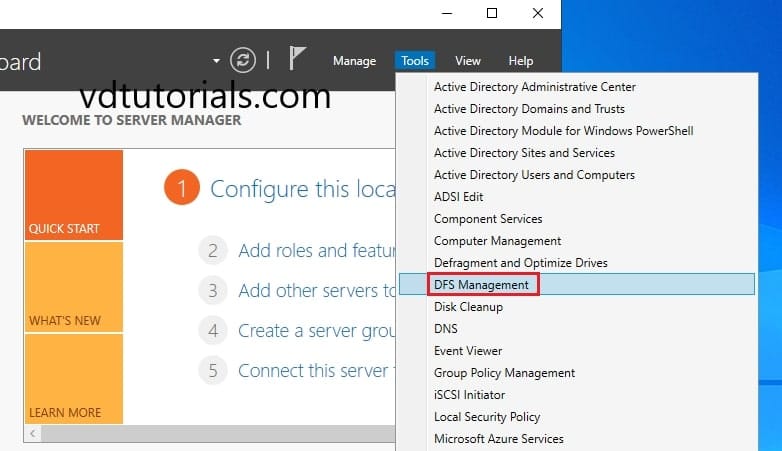
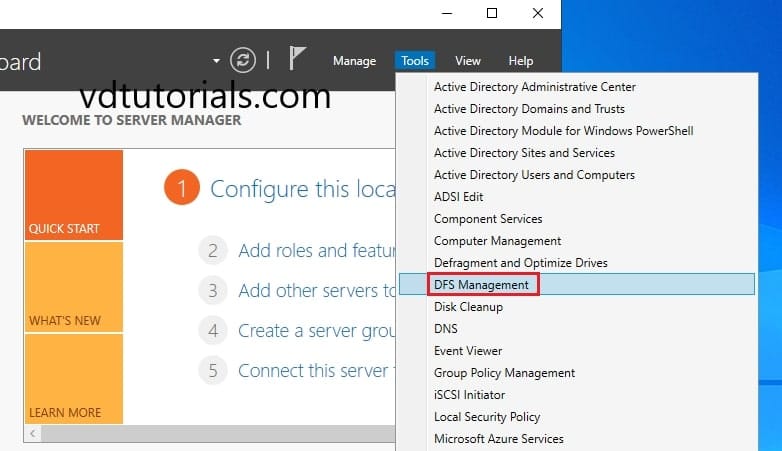
- در پنجره DFS Management که باز میشود، در پنل ناوبری سمت چپ، روی آیتم “Namespaces” کلیک راست کنید. از منوی باز شده، گزینه “New Namespace…” را انتخاب نمایید. همچنین میتوانید این گزینه را از پنل “Actions” در سمت راست نیز انتخاب کنید. این عمل، ویزارد ایجاد فضای نام DFS را راهاندازی میکند.
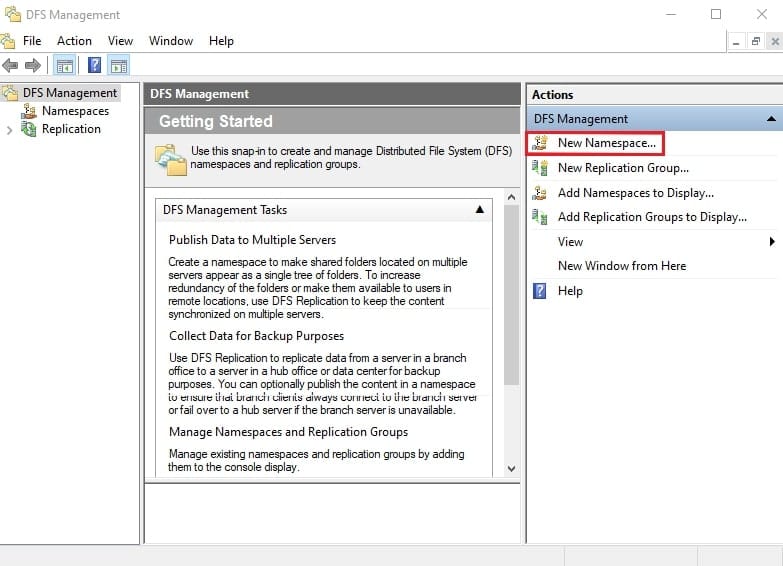
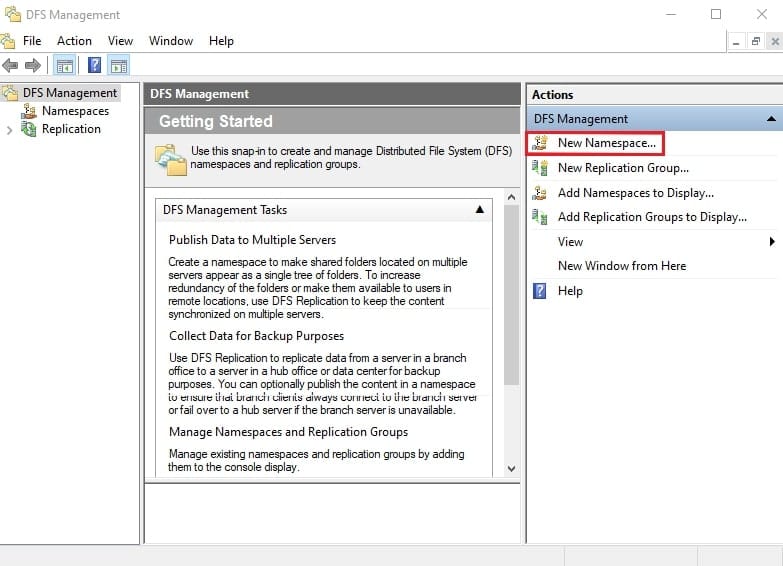
گام ۲: انتخاب سرور Namespace (Namespace Server)
- در اولین صفحه ویزارد “New Namespace Wizard” با عنوان “Namespace Server”، باید سروری را که میزبان این فضای نام خواهد بود، مشخص کنید. روی دکمه “Browse…” کلیک کنید.
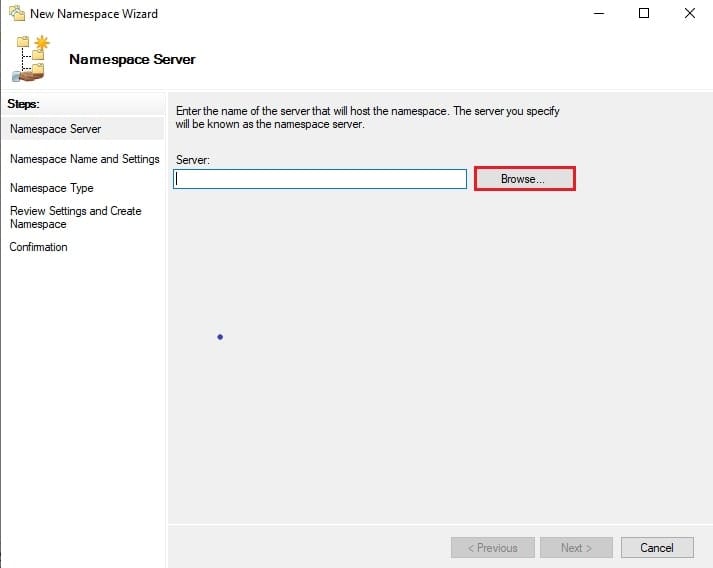
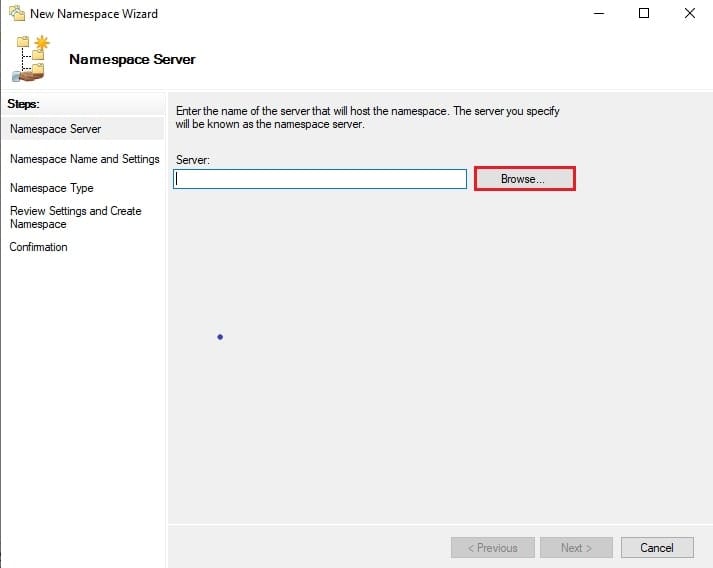
- در پنجره “Select Computer” که ظاهر میشود، برای جستجوی دقیقتر سرور، روی دکمه “Advanced…” کلیک کنید.


- در پنجره بعدی “Select Computer (Advanced)”، روی دکمه “Find Now” کلیک کنید. این عمل لیستی از کامپیوترهای (سرورهای) موجود در دامین شما (یا شبکه محلی، بسته به پیکربندی) را در بخش “Search results” نمایش میدهد.
- از لیست نتایج، سرور مورد نظر خود را که میخواهید Namespace روی آن ایجاد شود (در این مثال SERVER1) انتخاب کرده و روی دکمه “OK” کلیک کنید.
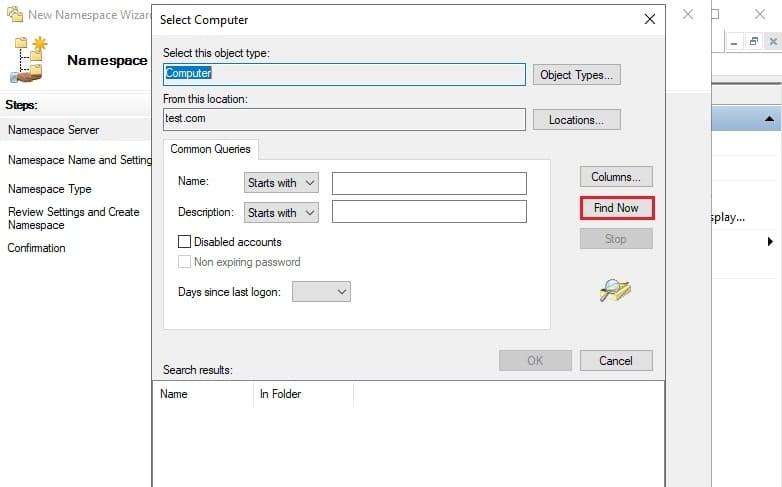
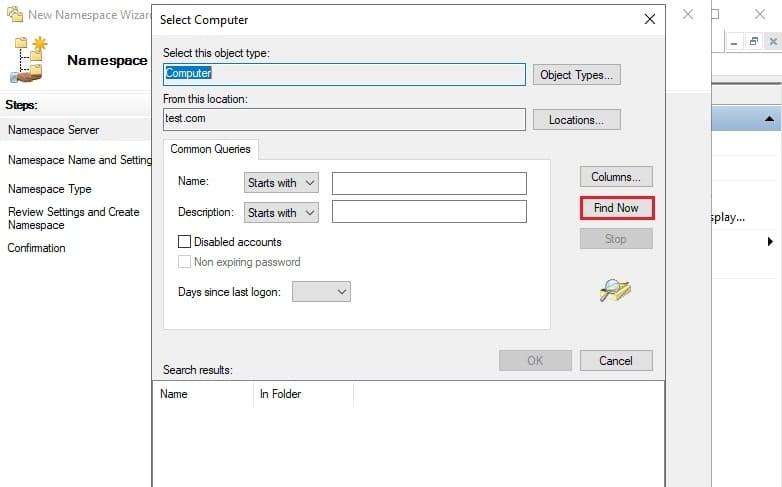
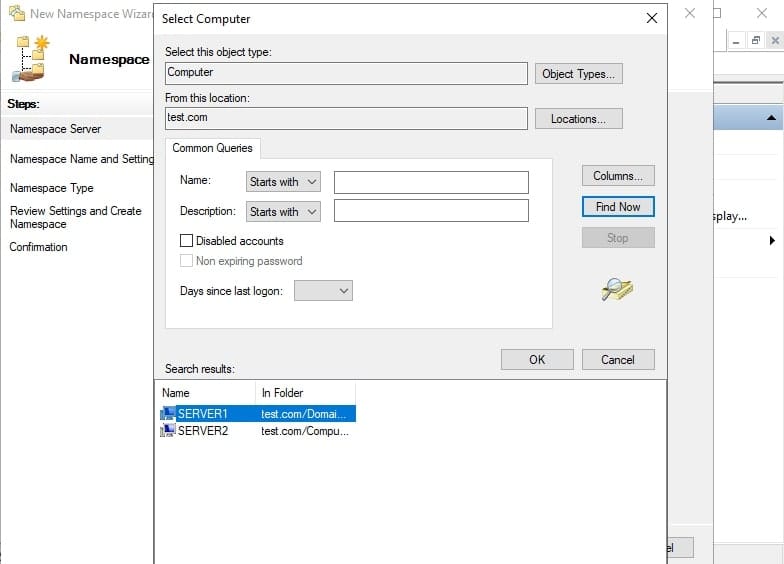
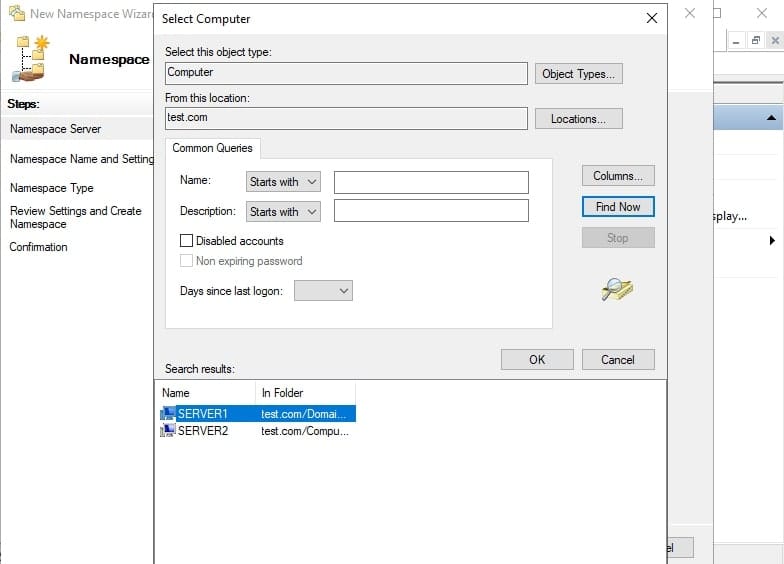
- پس از انتخاب سرور از پنجره “Select Computer (Advanced)” و کلیک بر روی “OK”، شما به صفحه “Namespace Server” در ویزارد “New Namespace” بازگردانده میشوید. اکنون نام سرور انتخاب شده (در این مثال server1) باید در کادر “Server:” به درستی نمایش داده شود. برای ادامه فرآیند ایجاد فضای نام DFS، روی دکمه “Next” کلیک کنید.


گام ۳: پیکربندی DFS Namespaces ویندوز سرور: نام و تنظیمات
- در صفحه “Namespace Name and Settings” ویزارد، باید یک نام برای فضای نام DFS خود وارد کنید. این نام در مسیر UNC که کاربران برای دسترسی به فضای نام استفاده میکنند، ظاهر خواهد شد (مثلاً \\yourdomain.com\YourNamespaceName یا \\YourServerName\YourNamespaceName).
- در کادر Name:، نام دلخواه خود را وارد کنید (در این مثال، DFS NameSpace).
- اختیاری اما مهم: روی دکمه “Edit Settings…” کلیک کنید تا مجوزهای اشتراک پیشفرض برای ریشه (root) این Namespace را بررسی و در صورت لزوم تغییر دهید. به طور پیشفرض، معمولاً گروه “Everyone” دسترسی “Read-only” و گروه “Administrators” دسترسی “Full Control” دارند. شما میتوانید از این تنظیمات برای مدیریت پوشههای توزیعشده و تأمین امنیت آنها استفاده کنید. در این آموزش، فرض میکنیم که تنظیمات پیشفرض مناسب هستند.
- پس از بررسی و تنظیم نام، روی “Next” کلیک کنید.
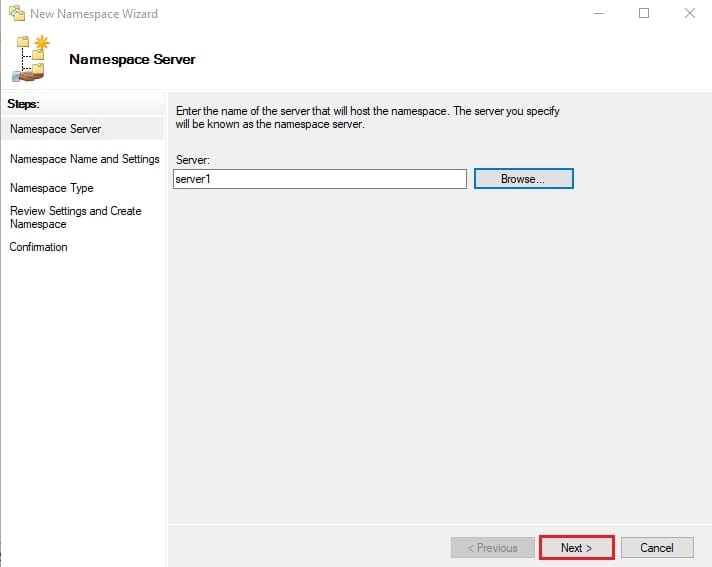
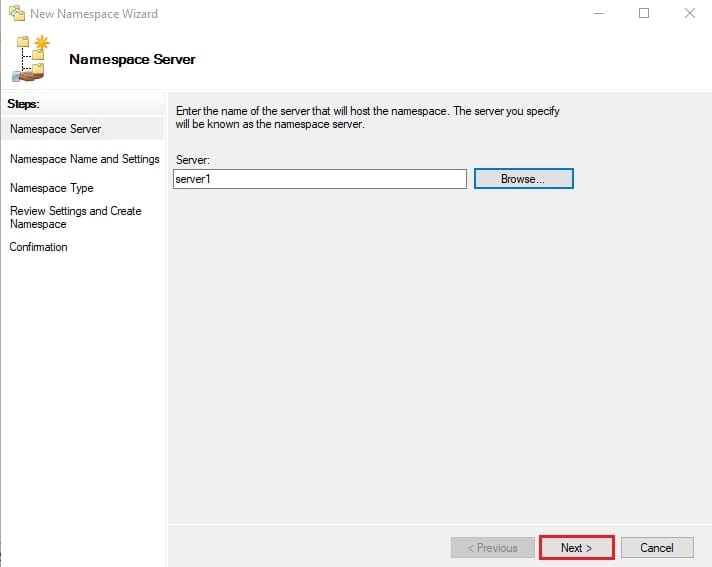
گام ۴: پیکربندی نوع Namespace (Namespace Type)
در این مرحله از پیکربندی DFS Namespaces ویندوز سرور، شما باید نوع فضای نامی که قصد ایجاد آن را دارید، مشخص کنید:
- Domain-based namespace: این نوع، اطلاعات پیکربندی خود را در Active Directory ذخیره میکند و به شما امکان میدهد از چندین سرور Namespace برای افزایش تحمل خطا و توازن بار استفاده کنید. مسیر دسترسی به این نوع Namespace معمولاً شامل نام دامین شماست (مثلاً \\test.com\DFS NameSpace). این گزینه برای محیطهای مبتنی بر Active Directory به شدت توصیه میشود.
- اگر “Domain-based namespace” را انتخاب کردید، گزینه “Enable Windows Server 2008 mode” (یا نسخههای جدیدتر در صورت وجود) را فعال کنید. این حالت، قابلیتهای پیشرفتهتری مانند access-based enumeration و مقیاسپذیری بهتر را برای فضای نام DFS شما به ارمغان میآورد.
- Stand-alone namespace: شما میتوانید این نوع فضای نام را انتخاب کنید که اطلاعات پیکربندی خود را بهصورت محلی روی همان سرور Namespace ذخیره میکند و به Active Directory وابستگی ندارد.مسیر دسترسی به آن شامل نام سرور Namespace خواهد بود (مثلاً \server1\DFS NameSpace). این گزینه برای محیطهای Workgroup یا سناریوهای سادهتر که تنها یک سرور Namespace دارید، مناسب است.
- در این آموزش، شما گزینه “Domain-based namespace” را انتخاب میکنید و تیک گزینه “Enable Windows Server 2008 mode” را نیز فعال میکنید. مسیر پیشنمایش Namespace (مثلاً \test.com\DFS NameSpace) در زیر آن نمایش داده میشود.
- پس از انتخاب نوع مورد نظر، روی دکمه “Next” کلیک کنید.
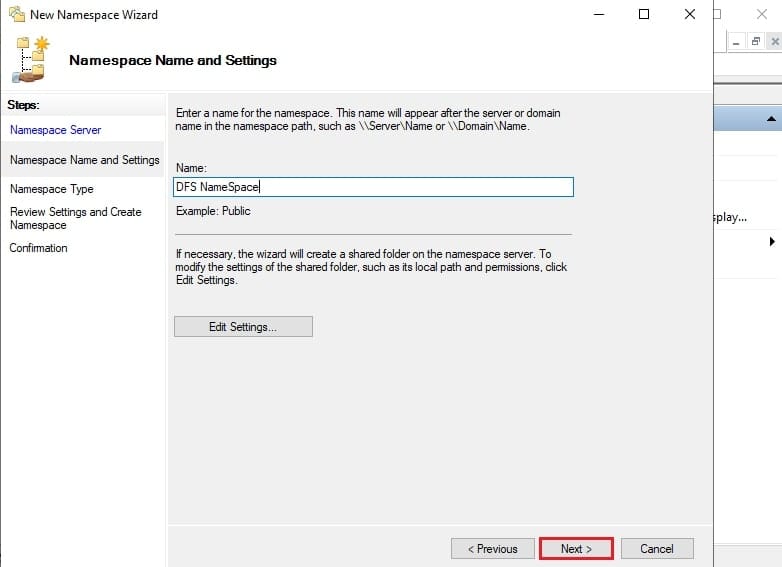
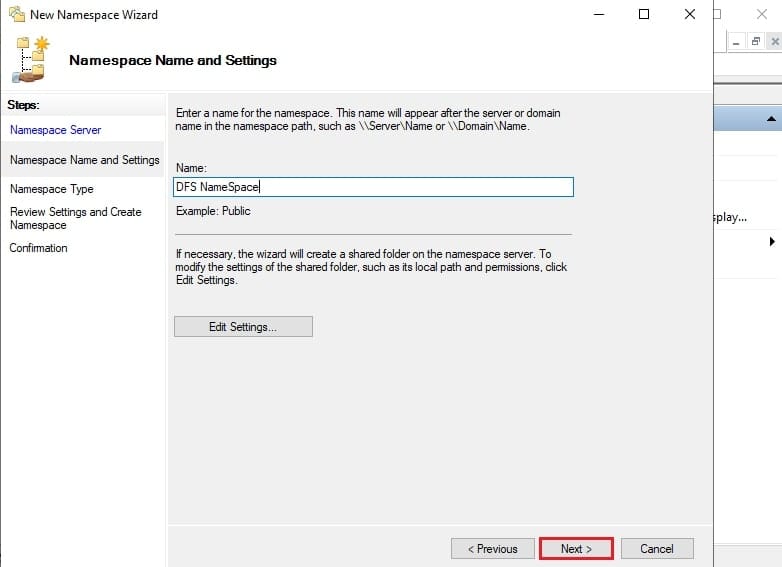
گام ۵: مرور تنظیمات و ایجاد Namespace (Review Settings and Create Namespace)
- در صفحه “Review Settings and Create Namespace”، شما میتوانید خلاصهای کامل از تمام تنظیماتی که برای ایجاد فضای نام DFS انجام دادهاید، بهوضوح مشاهده کنید. این بخش شامل نام Namespace، سرور میزبان، نوع Namespace و مسیرهای پیشنمایش است.
- شما باید تنظیمات را یک بار دیگر بهدقت بررسی کنید تا از صحت آنها مطمئن شوید.
- برای شروع فرآیند نهایی ایجاد فضای نام DFS و ساخت آن روی سرور، روی دکمه “Next” که در پایین صفحه با کادر قرمز مشخص شده است، کلیک کنید. این اقدام، فرآیند ساخت Namespace را آغاز میکند.


گام ۶: تایید ایجاد موفقیتآمیز Namespace (Confirmation)
پس از چند لحظه، فرآیند ایجاد کامل شده و در صفحه “Confirmation”، پیامی مبنی بر موفقیتآمیز بودن عملیات (“You have successfully completed the New Namespace Wizard.”) و وضعیت “Success” برای تسک “Create namespace” نمایش داده میشود.
روی “Close” کلیک کنید. ایجاد فضای نام DFS شما با موفقیت انجام شد!




بخش سوم: افزودن پوشههای اشتراکی به فضای نام DFS (تکمیل پیکربندی DFS Namespaces ویندوز سرور)
پس از ایجاد فضای نام DFS، شما باید در گام بعدی پوشههای اشتراکی واقعی را که روی سرورهای مختلف قرار دارند، بهعنوان “پوشه” (Folder) یا “هدف پوشه” (Folder Target) به این Namespace اضافه کنید. این اقدام به کاربران امکان میدهد تا از طریق مسیر یکپارچه Namespace به این پوشهها دسترسی پیدا کنند و بخش مهمی از مدیریت پوشههای توزیعشده را تشکیل میدهد.
گام ۱: انتخاب Namespace و ایجاد پوشه جدید (New Folder)
- در کنسول DFS Management، در پنل سمت چپ، Namespaceی که به تازگی ایجاد کردهاید را انتخاب کنید (مثلاً \\test.com\DFS NameSpace).
- روی نام Namespace خود کلیک راست کرده یا از پنل “Actions” در سمت راست، گزینه “New Folder…” را انتخاب کنید. این عمل، فرآیند افزودن یک لینک به یک پوشه اشتراکی موجود را در فضای نام DFS شما آغاز میکند.
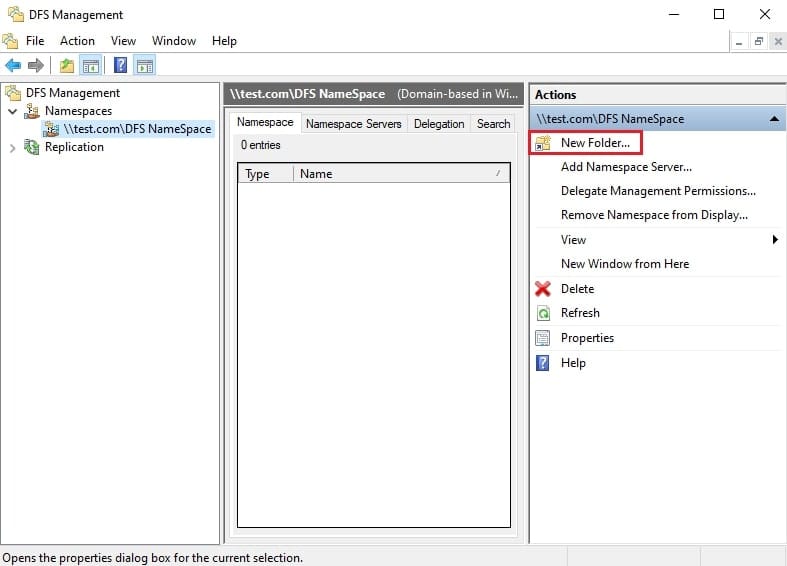
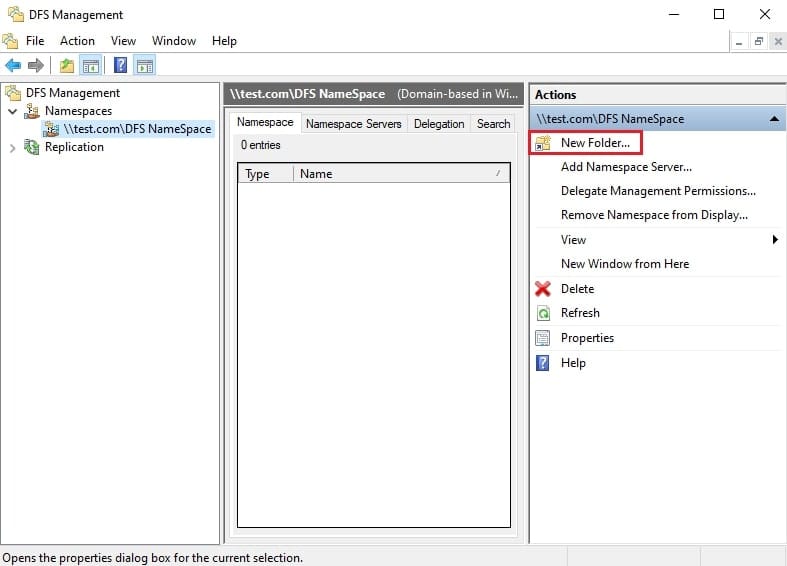
گام ۲: تعیین نام پوشه در Namespace و افزودن Folder Target
پنجره “New Folder” برای شما باز میشود. در این مرحله باید مشخصات پوشه منطقی جدید را در فضای نام DFS خود وارد کنید و سپس پوشه اشتراکی واقعی (Folder Target) که این پوشه منطقی به آن اشاره خواهد کرد را تعیین نمایید.
- در کادر Name:، یک نام مناسب برای این پوشه در ساختار Namespace خود وارد کنید. این نامی است که کاربران در مسیر Namespace مشاهده خواهند کرد و برای دسترسی به منابع استفاده میکنند (در این مثال، نام پوشه Folder-1 وارد شده است).
- برای مشخص کردن پوشه اشتراکی فیزیکی که این نام منطقی به آن لینک خواهد شد، روی دکمه “Add…” در بخش “Folder targets” کلیک کنید. این گام برای مدیریت پوشههای توزیع شده و اتصال آنها به فضای نام DFS بسیار مهم است.
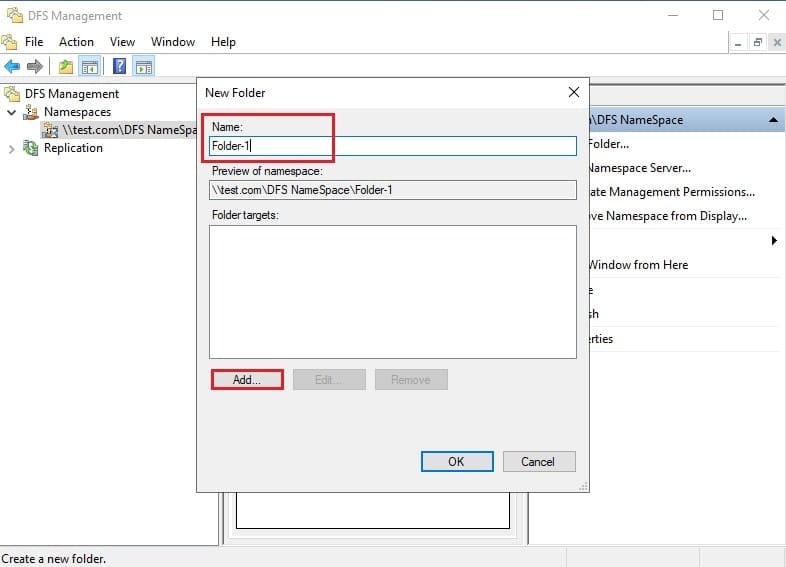
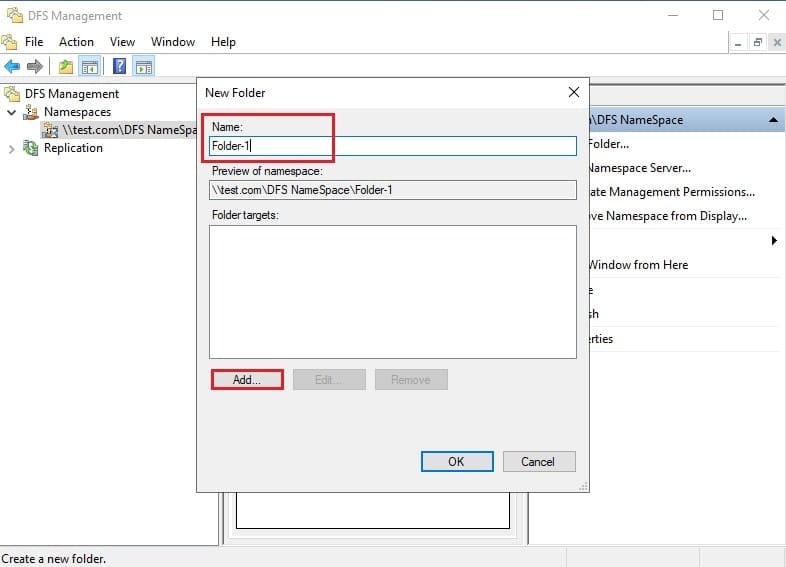
گام ۳: مرور و انتخاب مسیر پوشه اشتراکی (Folder Target)
- پنجره “Add Folder Target” برای شما باز میشود. در کادر “Path to folder target”، شما باید مسیر UNC (مسیر شبکه) کامل پوشه اشتراکی که میخواهید به این پوشه Namespace لینک شود را وارد کنید.
- به جای تایپ دستی، میتوانید روی دکمه “Browse…” کلیک کنید تا به صورت گرافیکی لیست پوشههای اشتراکی موجود روی سرورها را مشاهده و پوشه مورد نظر خود را انتخاب نمایید. این روش برای جلوگیری از خطاهای تایپی در پیکربندی DFS Namespaces ویندوز سرور توصیه میشود.
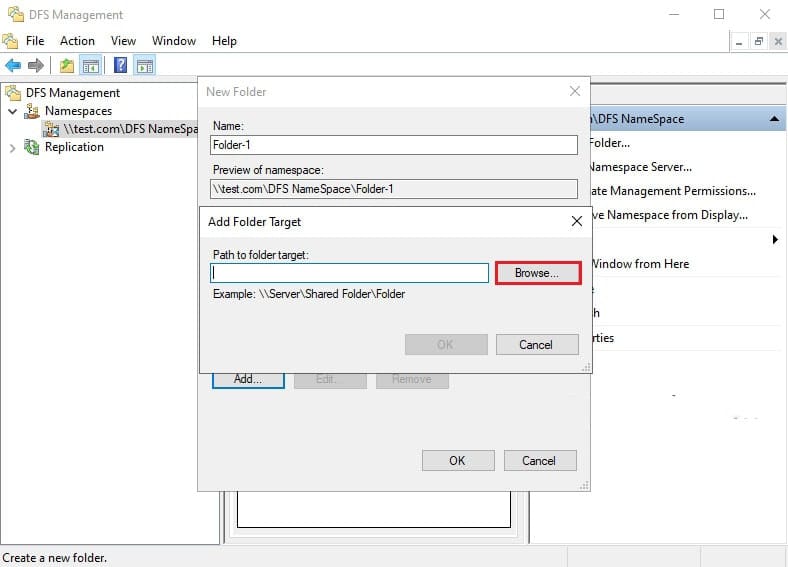
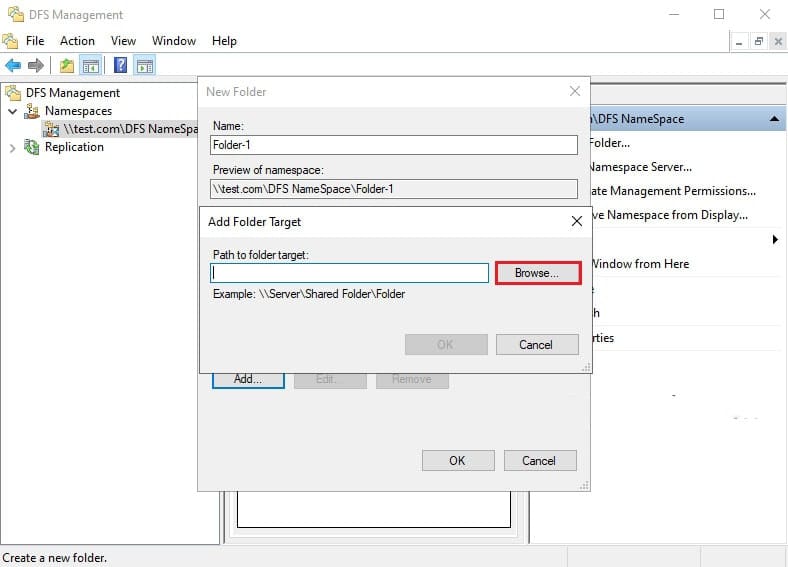
- پس از کلیک بر روی “Browse…”، پنجره “Browse for Shared Folders” باز میشود. در این پنجره:
- میتوانید نام سروری که پوشه اشتراکی روی آن قرار دارد را در کادر “Server” وارد کنید (یا از لیست انتخاب نمایید، اگر سرورها قبلاً کشف شدهاند). در این مثال، سرور SERVER1 مد نظر است.
- سپس روی دکمه “Show Shared Folders” کلیک کنید تا لیست تمام پوشههای اشتراکی موجود روی سرور انتخاب شده نمایش داده شود.
- از لیست “Shared folders”، پوشه اشتراکی مورد نظر خود را (در این مثال، پوشه SHARE) انتخاب کرده و روی دکمه “OK” کلیک کنید.


گام ۴: تایید افزودن Folder Target و ایجاد پوشه در Namespace
- شما به پنجره “New Folder” بازگردانده میشوید. اکنون باید مسیر UNC پوشه اشتراکی که انتخاب کردهاید (مثلاً \\SERVER1\SHARE) در لیست “Folder targets” نمایش داده شود.
- برای نهایی کردن افزودن این Folder Target و ایجاد پوشه منطقی در Namespace، روی دکمه “OK” کلیک کنید.


- پس از بازگشت به پنجره “New Folder” و مشاهده مسیر \\SERVER1\SHARE در لیست Folder targets، روی دکمه “OK” در پایین همین پنجره “New Folder” کلیک کنید تا پوشه منطقی Folder-1 با این هدف در Namespace شما ایجاد شود.


- پس از کلیک بر “OK”، شما میتوانید پوشه جدید (Folder-1) را در زیرمجموعه Namespace خود در پنل اصلی کنسول DFS Management مشاهده کنید. شما فرآیند افزودن اولین پوشه به فضای نام DFS را با موفقیت به پایان رساندید و این گام مهمی در مدیریت پوشههای توزیعشده است.
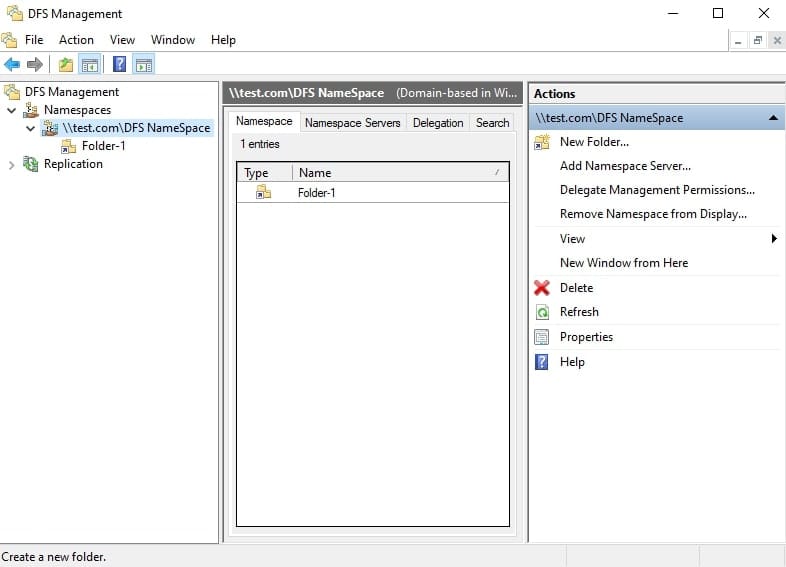
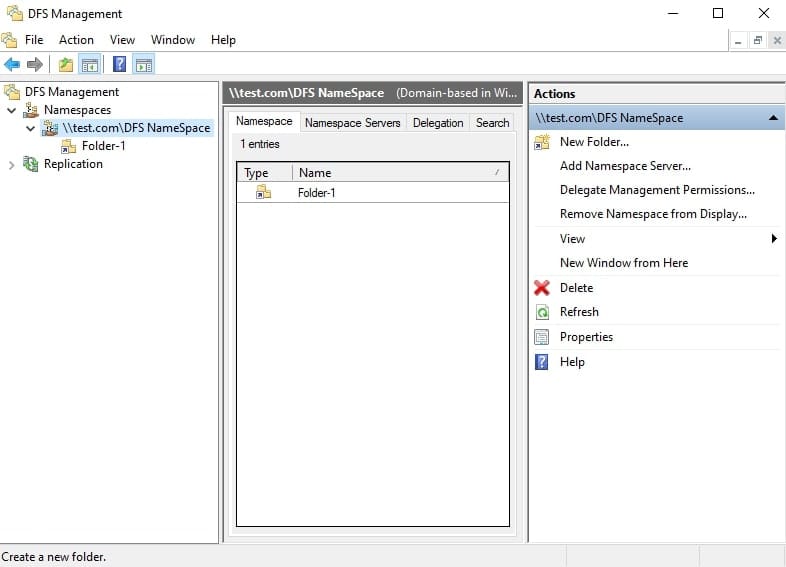
بخش چهارم: دسترسی به منابع از طریق فضای نام DFS ایجاد شده
اکنون که شما با موفقیت فضای نام DFS خود را ایجاد کردهاید و پوشههای اشتراکی (Folder Targets) را به آن اضافه کردهاید، میتوانید بررسی کنید که کاربران چگونه از طریق این ساختار یکپارچه به منابع فایل دسترسی پیدا میکنند. این مرحله، نتیجه نهایی تمام تلاشهای شما در پیکربندی DFS Namespaces ویندوز سرور را نشان میدهد و مشخص میکند که مدیریت پوشههای توزیعشده چگونه میتواند برای کاربران نهایی سادهتر شود.
گام ۱: دسترسی به ریشه Namespace یا پوشههای زیرمجموعه از طریق File Explorer یا Map Network Drive
- از یک کامپیوتر کلاینت که به همان دامین (یا شبکه با دسترسیهای لازم) متصل است، File Explorer را باز کنید.
- در نوار آدرس File Explorer، مسیر ریشه فضای نام DFS را که ایجاد کردهاید، وارد نمایید. این مسیر معمولاً به فرمت \\YourDomainName\NamespaceRootName است (در این مثال، \\test.com\DFS NameSpace).
- پس از وارد کردن مسیر و فشردن Enter، شما باید بتوانید پوشههای منطقی که به Namespace اضافه کردهاید (مانند Folder-1 و Folder-2 که در تصویر شما قابل مشاهده است) را ببینید. کلیک کردن روی این پوشهها شما را به محتوای پوشههای اشتراکی واقعی (Folder Targets) که به آنها لینک شدهاند، هدایت میکند.
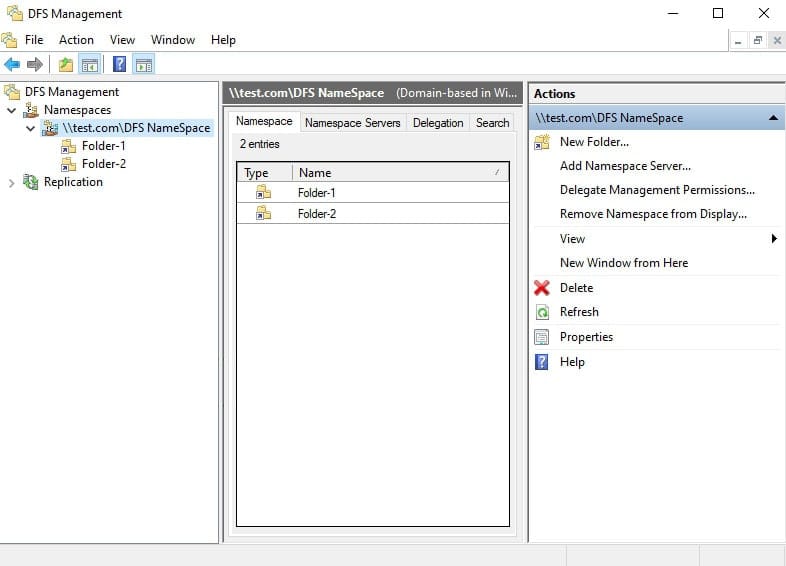
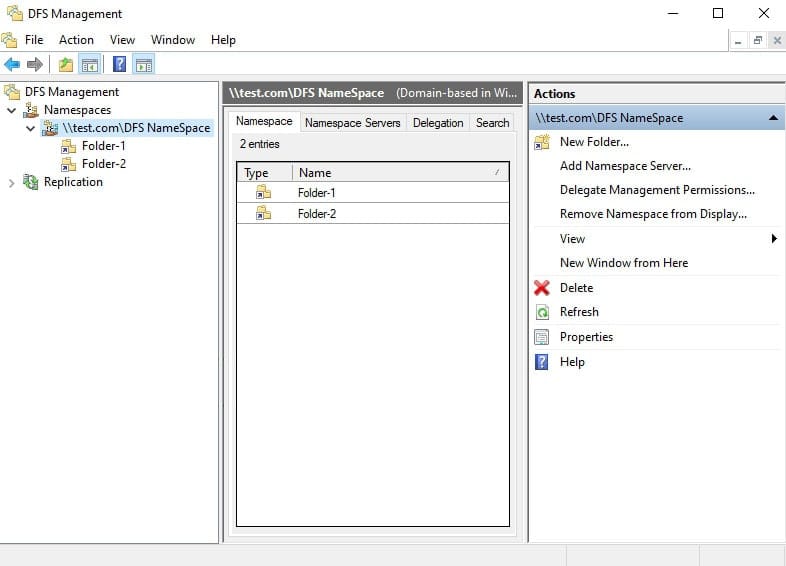
گام ۲ (اختیاری اما مفید): نگاشت (Map) فضای نام DFS به عنوان یک درایو شبکه
برای دسترسی آسانتر و دائمیتر کاربران به فضای نام DFS، میتوانید آن را به عنوان یک درایو شبکه (Network Drive) در کامپیوترهای کلاینت نگاشت کنید.
- در کامپیوتر کلاینت، This PC (یا My Computer) را باز کنید.
- از نوار ابزار File Explorer (یا با راست کلیک روی This PC)، گزینه “Map network drive…” را انتخاب کنید.
- در پنجره “Map Network Drive”:
- Drive: شما باید یک حرف درایو آزاد از لیست انتخاب کنید (در این مثال، شما Z: را انتخاب میکنید).
- Folder: مسیر کامل ریشه فضای نام DFS خود را وارد کنید (مثلاً \\test.com\DFS NameSpace).
- تیک گزینه “Reconnect at sign-in” را بزنید تا این درایو پس از هر بار ورود کاربر به طور خودکار متصل شود.
- روی دکمه “Finish” کلیک کنید.
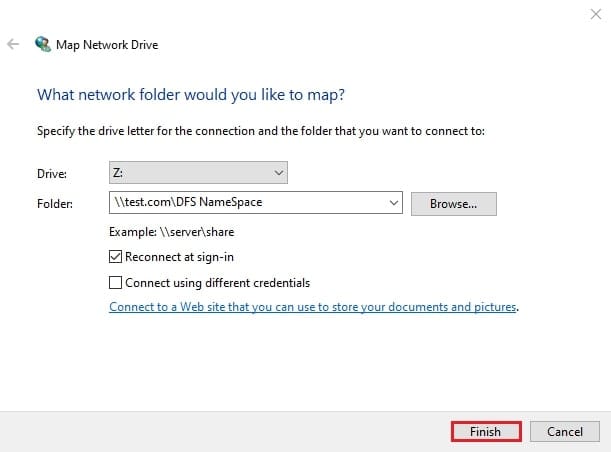
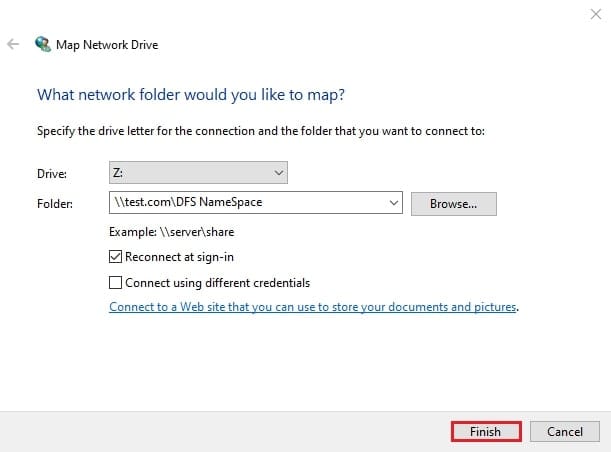
گام ۳: بررسی درایو شبکه نگاشت شده و دسترسی به محتوا
- پس از کلیک بر روی “Finish”، شما یک پنجره جدید File Explorer باز میکنید که محتوای ریشه فضای نام DFS را از طریق حرف درایو نگاشتشده (مثلاً Z:) نمایش میدهد. شما میتوانید پوشههای Folder-1 و Folder-2 را در این پنجره مشاهده کنید.
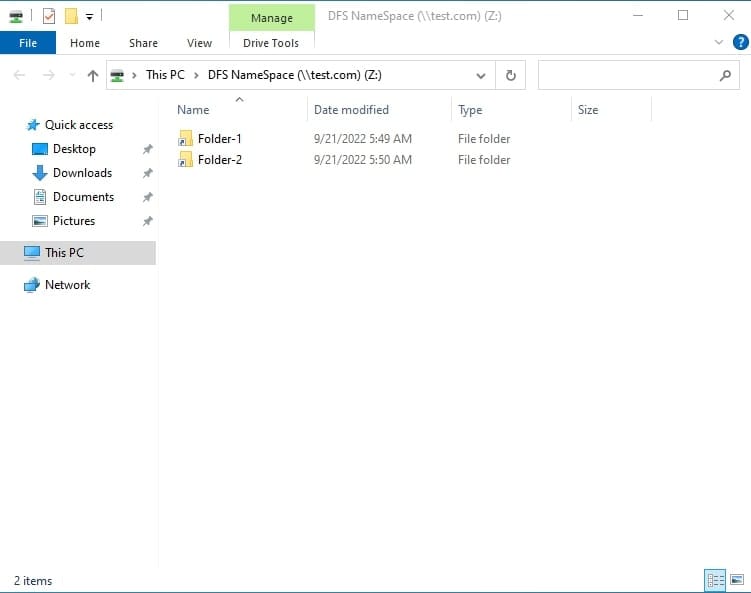
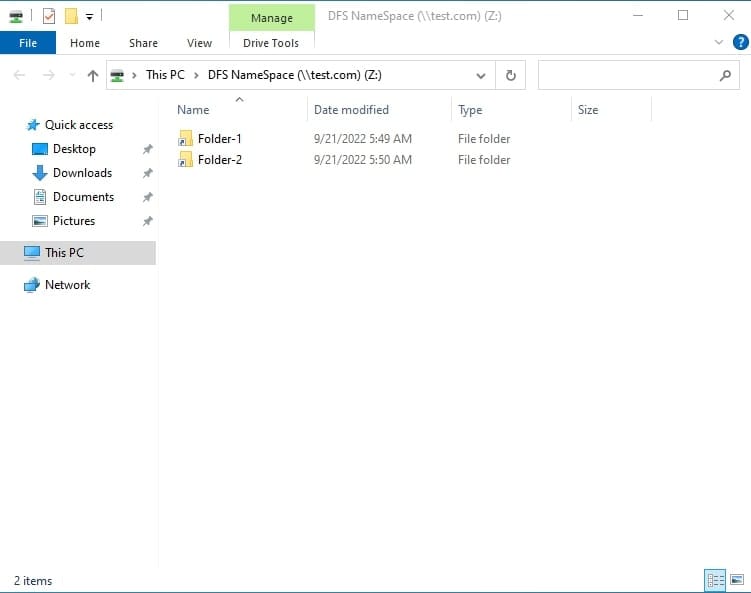
با باز کردن این درایو شبکه (مثلاً Z:), شما باید بتوانید به پوشههای منطقی (Folder-1, Folder-2 و غیره) که در فضای نام DFS خود تعریف کردهاید، دسترسی پیدا کنید، گویی که همه آنها در یک مکان واحد قرار دارند، حتی اگر Folder Target های آنها روی سرورهای فیزیکی مختلفی باشند. این قدرت واقعی پیکربندی DFS Namespaces ویندوز سرور است.
جمعبندی پیکربندی DFS Namespaces ویندوز سرور
در این آموزش جامع، شما با مراحل کامل نصب DFS در ویندوز سرور 2022، ایجاد فضای نام DFS و افزودن پوشههای اشتراکی به آن آشنا شدید. پیکربندی DFS Namespaces ویندوز سرور یک راهکار قدرتمند برای سادهسازی دسترسی به منابع فایل در شبکههای پیچیده و توزیعشده است.
تیم پشتوار سرور از همراهی شما در این آموزش سپاسگزار است. امیدواریم این راهنما در زمینه پیکربندی DFS Namespaces ویندوز سرور برای شما مفید بوده باشد.
برای کسب اطلاعات عمیقتر و جزئیات فنی بیشتر درباره نصب DFS در ویندوز سرور، ایجاد فضای نام DFS و مدیریت پوشههای توزیعشده، شما میتوانید به مستندات رسمی مایکروسافت مراجعه کنید.











